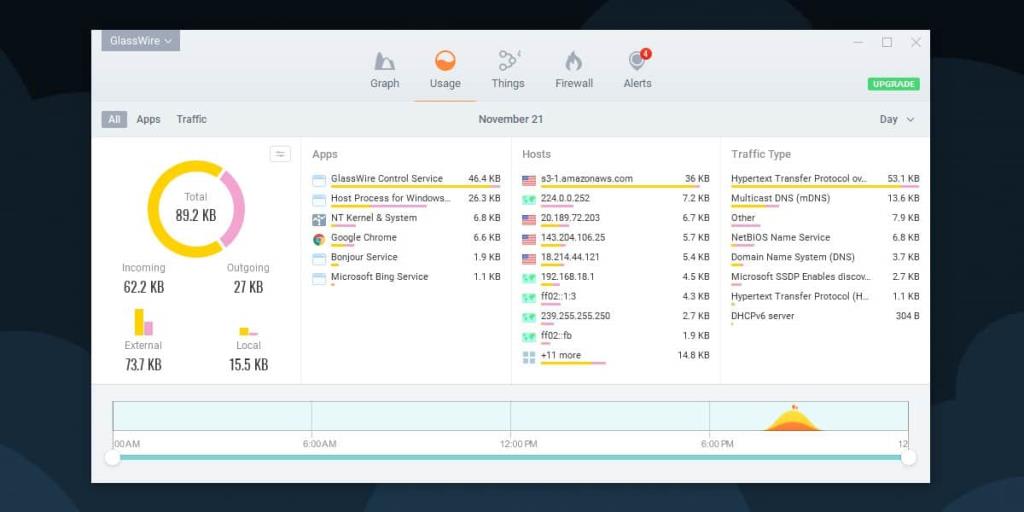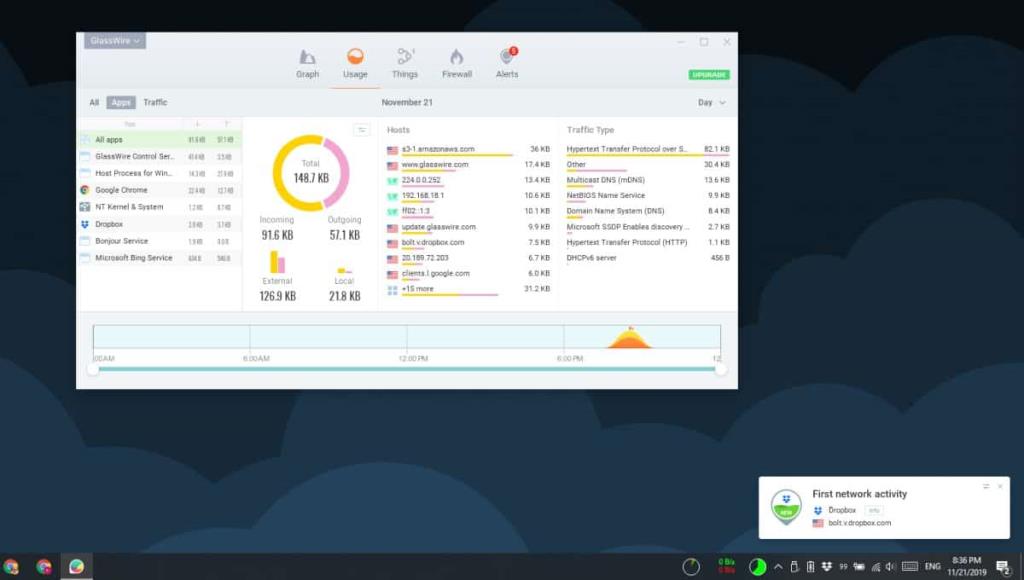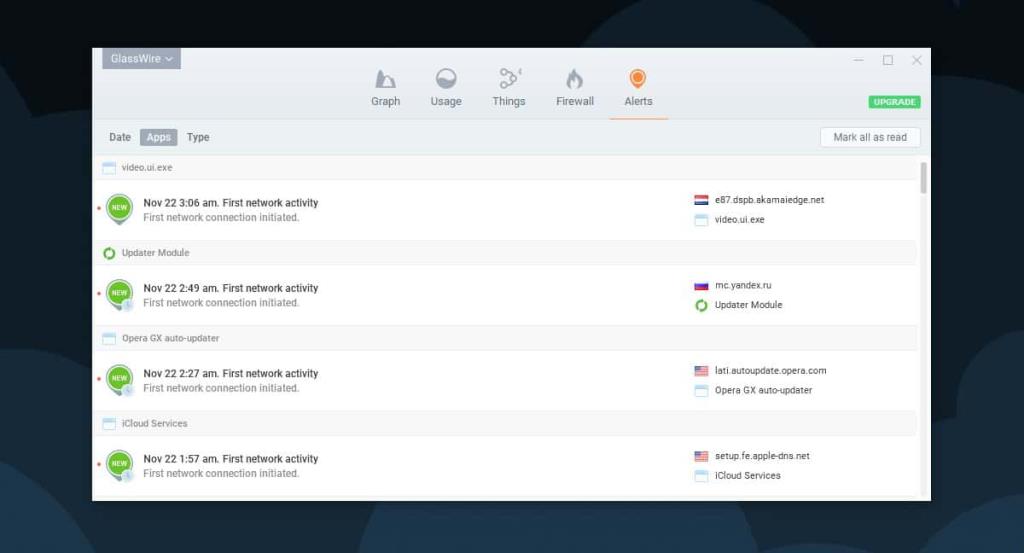Les systèmes de bureau restent normalement connectés à un réseau WiFi. Avec un réseau WiFi, vous n'avez pas vraiment à vous soucier de dépasser une limite d'utilisation des données, car ils ont tendance à avoir de grandes limites de données qui ne sont pas faciles à franchir. Cela dit, avec un système qui est toujours en ligne quand il est allumé, il y a d'autres risques. S'il y a quelque chose de malveillant installé sur votre système, il peut télécharger vos données sur son propre serveur, ou il peut télécharger plus de contenu malveillant sur votre système. Si vous soupçonnez une activité rouge à partir d'une application, vous pouvez utiliser une application gratuite appelée GlassWite pour obtenir de nouvelles alertes d'activité réseau sur Windows 10.
Nouvelles alertes d'activité réseau
GlassWire est une application incroyablement puissante et riche en fonctionnalités qui existe depuis des années. La plupart des personnes qui ont besoin d'un outil réseau rencontreront cette application à un moment donné. Il a une version gratuite avec quelques restrictions qui est parfaite pour garder un œil sur l'activité du réseau.
Téléchargez , installez et exécutez GlassWire. Par défaut, il pourra vous montrer l'activité du réseau par application. Désormais, contrairement à Resource Monitor sur Windows 10, GlassWire offre aux utilisateurs un aperçu beaucoup plus convivial de l'activité du réseau. Plus important encore, il commence à suivre l'activité par défaut.
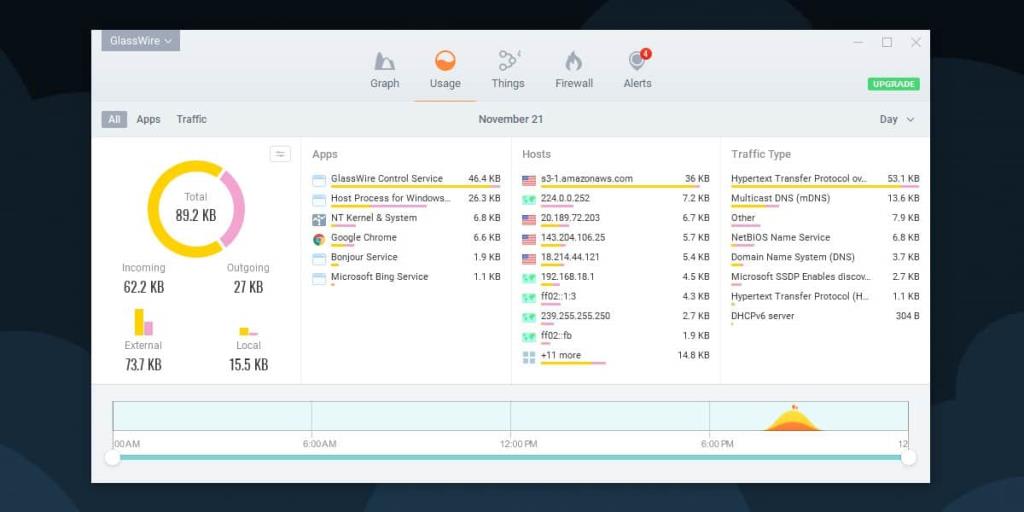
Chaque fois qu'une application doit accéder au réseau, vous recevez une notification. Les notifications ne se limitent pas aux applications actives au premier plan. Toute application qui s'exécute en arrière-plan et tout processus système qui se connecte à un serveur en ligne sont également suivis. En fait, vous pouvez même voir le type de trafic réseau envoyé/reçu.
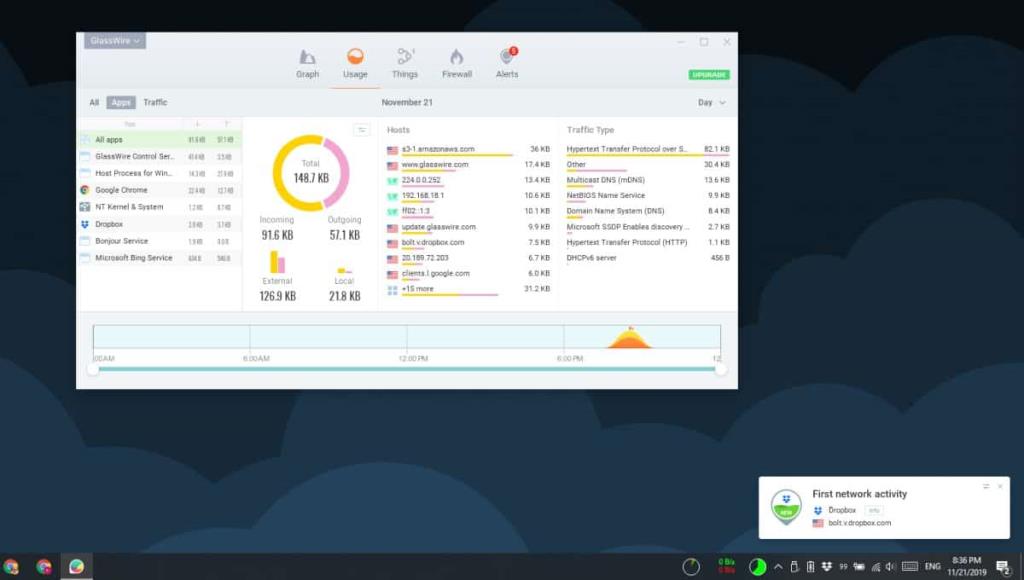
Si vous allez dans l'onglet Alertes, vous pouvez obtenir une liste récapitulative de toutes les activités réseau sur votre système et voir de quelle application il s'agissait. Vous pourrez voir quel site Web a été consulté et quand.
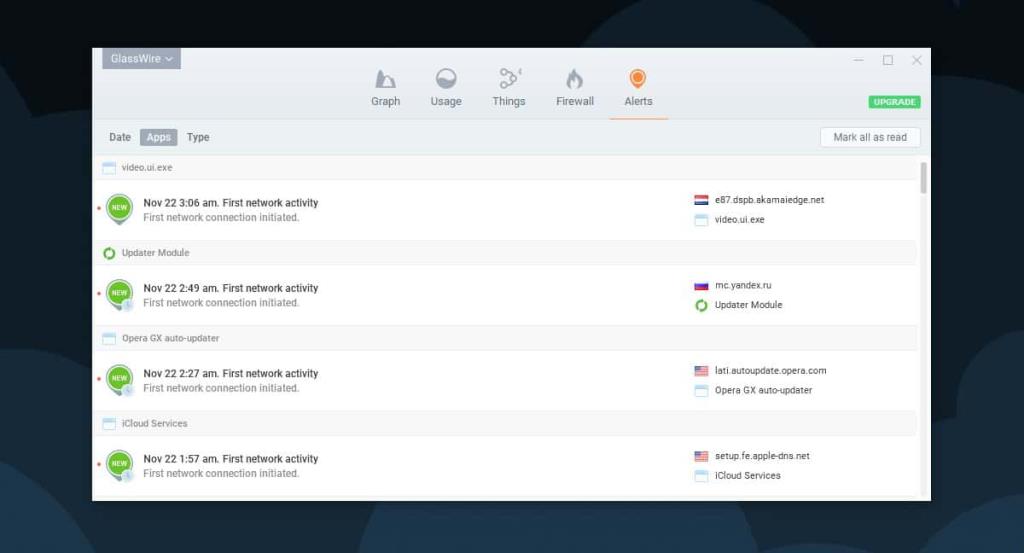
La meilleure partie est que tout cela est configuré hors de la boîte. Si vous craignez de configurer l'application avant de pouvoir l'utiliser, vous n'êtes pas obligé de l'être. L'installation de l'application est vraiment tout ce que vous avez à faire.
GlassWire est un excellent moyen de voir quelles applications s'exécutent non seulement en arrière-plan, mais accèdent également à un serveur en ligne. Vous vous attendez à ce que des applications comme Dropbox et Steam se connectent à un serveur de temps en temps, mais vous verrez bientôt qu'il existe des connexions réseau établies par Cortana, Skype et même l'application stock TV & Movies sur Windows 10 de temps en temps .